Las mejores aplicaciones gratis para guardar capturas de pantalla de nuestros juegos de PC

Seguro que alguna vez hemos querido guardar un recuerdo de un juego mientras estamos jugando, ya sea para nosotros o para compartirlo en las redes sociales. Aunque en ocasiones anteriores ya os hemos hablado de las mejores aplicaciones para grabar nuestras partidas, no siempre grabar toda una partida puede ser la mejor opción, sino que, en ocasiones, puede que lo que queramos sea una captura de pantalla de un momento determinado para guardarla. Por desgracia, no todas las aplicaciones de captura de pantalla funcionan de igual manera en los juegos.
Aunque lo primero que nos viene a la mente es utilizar la tecla Impr Pant para tomar una captura, esta tecla no funciona en todos los juegos, sobre todo en los que ejecutamos en modo Pantalla Completa, por lo que no es una de las mejores alternativas para esta tarea. Además, algunas aplicaciones, como ShareX, tampoco son capaces de capturar la pantalla y guardar la captura mientras jugamos, o no lo son al menos sin generar problemas en la partida.
Si queremos tomar capturas de pantalla de nuestros juegos mientras jugamos, a continuación, os vamos a recomendar las mejores herramientas para guardarlas sin tener problemas con las partidas.
Toma capturas de pantalla de tus partidas con estas aplicaciones gratuitas
Normalmente algunos juegos cuentan con una función que nos permite tomar capturas de pantalla directamente configurando una tecla de manera que, sin necesidad de depender de aplicaciones de terceros podamos guardar fácilmente cualquier captura de pantalla durante nuestras partidas.
Además, si estamos utilizando la plataforma Steam para jugar, esta herramienta cuenta con una función que nos permite tomar capturas de pantalla rápidamente durante nuestras partidas. Para ello, simplemente debemos pulsar la tecla F12 (tecla por defecto) para tomar la captura de pantalla.

Cuando salgamos del juego podremos ver esta captura de pantalla y elegir si queremos descartarla o compartirla tanto dentro de Steam como en Facebook. Además, también veremos un botón llamado «Mostrar locales» que nos permitirá ver la captura directamente en nuestro disco duro guardada.
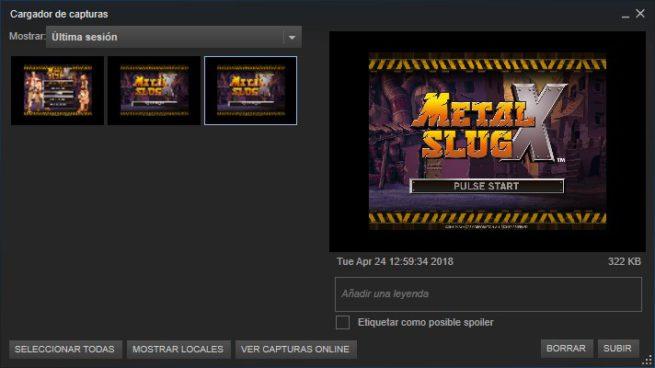
Las capturas de Steam se guardan por defecto en la carpeta «userdata» dentro del directorio de Steam.
Otra alternativa, para los usuarios de Windows 10, es utilizar la Game Bar de Windows. Esta barra podemos abrirla pulsando la combinación de teclas Windows + G durante una partida y tomar fácilmente capturas de pantalla desde ella. También podemos utilizar el atajo de teclado Windows + Alt + Impr Pant para tomar una captura mientras jugando utilizando la función de la Game Bar pero sin mostrar esta barra de juego.
Cómo guardar capturas de pantalla con las herramientas de NVIDIA y AMD
Si tenemos una tarjeta gráfica NVIDIA, probablemente tengamos instalados los drivers y la conocida herramienta GeForce Experience. Desde hace ya algún tiempo, esta herramienta se ha convertido en un todo en uno para optimizar, grabar y retransmitir nuestras partidas de manera muy sencilla.
Si tenemos este software instalado también podemos tomar fácilmente capturas de pantalla utilizando el atajo de teclado Alt+F1. Esta forma de capturar la pantalla, además, no genera ningún problema con nuestro juego, al igual que utilizar la propia herramienta de Steam.
Si utilizamos una gráfica AMD con arquitectura Core Next, entonces seguramente tengamos instalado el software ReLive. Al igual que con el software de NVIDIA, podemos utilizar el atajo de teclado «Ctrl+Shift+E» o «Alt+Z» para tomar una captura de pantalla utilizando este software directamente.
¿Sueles tomar capturas de pantalla durante tus partidas?
